Diese Anleitung führt dich durch den einfachen Prozess der erstmaligen Einrichtung deiner neuen BitBox02. Wenn du diese Schritte befolgst, kannst du deine Hardware-Wallet initialisieren und ein Backup mit der mitgelieferten microSD-Karte erstellen.
ℹ️ Bevor du beginnst
Stelle sicher, dass du die folgenden Dinge bereithältst:
- Deine BitBox02
- Die mitgelieferte microSD-Karte
- Die neueste Version der [BitBoxApp, heruntergeladen und installiert] auf deinem Computer
Richte deine BitBox02 ein
Der Einrichtungsprozess ist schnell und wird durch die BitBoxApp geleitet.
- Öffne die BitBoxApp auf deinem Computer.

- Stecke die mitgelieferte microSD-Karte in den Steckplatz deiner BitBox02.
- Schließe die BitBox02 an deinen Computer an. Das Gerät schaltet sich ein und fordert dich auf, eine Bildschirmausrichtung zu wählen.
.png)
- Nachdem du eine Ausrichtung gewählt hast, erkennt die BitBoxApp dein Gerät automatisch, um die Einrichtung zu starten.
- Folge den Anweisungen auf dem Bildschirm, um die neueste Firmware zu installieren.
⚠️ Hinweis:
- Neue Geräte werden ohne Firmware ausgeliefert.
- Daher wirst du bei neuen Geräten an dieser Stelle aufgefordert, die Firmware zu installieren.
- Dies stellt sicher, dass deine BitBox02 über die aktuellsten Sicherheitsfunktionen verfügt.
- Folge den Anweisungen auf dem Bildschirm, um die Installation abzuschliessen.
- Bitte trenne das Gerät während des Updates nicht vom Computer und stelle eine stabile Verbindung sicher, um Fehler zu vermeiden.
- Überprüfe, ob der Kopplungscode, der in der BitBoxApp angezeigt wird, mit dem Code auf dem Bildschirm deiner BitBox02 übereinstimmt. Dies bestätigt eine sichere Verbindung zwischen der App und deinem Gerät.
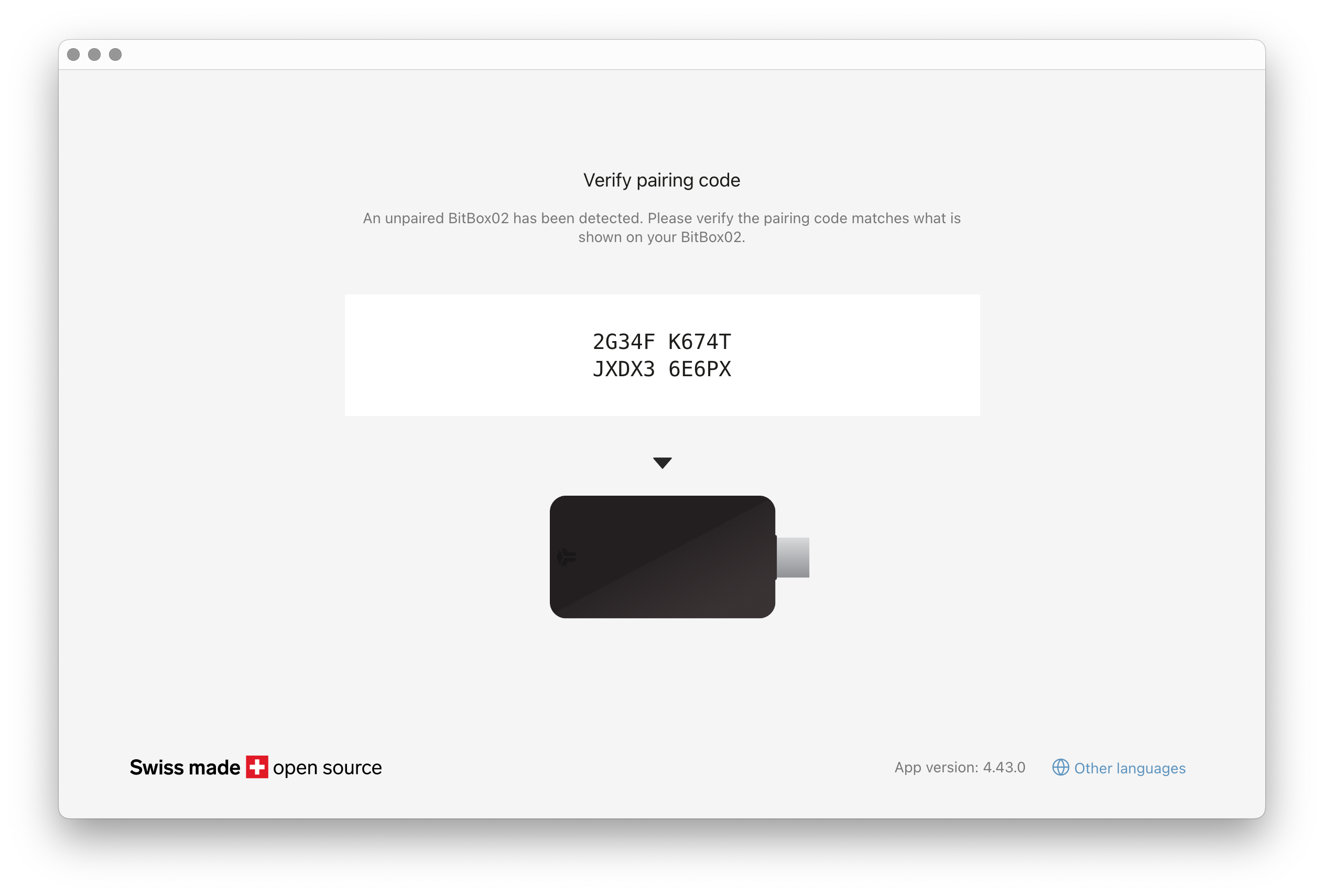
- Klicke im Fenster "Richte deine Wallet ein" auf Neue Wallet erstellen.

ℹ️ Info:
- Für andere Einrichtungsmethoden, wie das manuelle Notieren deiner Recovery-Wörter, lies bitte unsere Anleitung zu den [erweiterten Backup-Optionen].
- Wähle im Feld BitBox02 Name einen Namen für dein Gerät und klicke auf Weiter. Dieser Name wird auch für die Backup-Datei auf der microSD-Karte verwendet.

- Bestätige den Gerätenamen auf deiner BitBox02.

- Verwende die Touch-Sensoren deiner BitBox02, um dein Gerätepasswort festzulegen und zu bestätigen.

🛑 Risiko:
- Dieses Passwort kann später nicht mehr geändert werden.
- Um ein neues zu setzen, musst du das Gerät komplett zurücksetzen und deine Wallet aus deinem Backup wiederherstellen.
- Lies die Informationen im Fenster "Backup erstellen" sorgfältig durch, setze die Häkchen und klicke auf Weiter.

- Bestätige das heutige Datum auf der BitBox02, um das Backup zu erstellen.

- Die BitBoxApp zeigt die Meldung "Du bist startklar" an, und dein Wallet-Dashboard erscheint.

Sichere dein Backup
Sobald die Einrichtung abgeschlossen ist, musst du dein microSD-Karten-Backup sichern, um deine Guthaben zu schützen.
- Entferne die microSD-Karte aus deiner BitBox02.
- Bewahre die Karte an einem sicheren, geheimen Ort auf, wo sie niemand anderes finden oder darauf zugreifen kann.
- Für maximale Sicherheit bewahre deine Backup-Karte und deine BitBox02 an getrennten physischen Orten auf.
🛑 Risiko:
- Das Backup auf dieser Karte ist standardmäßig nicht passwortgeschützt.
- Jede Person mit physischem Zugriff auf die Karte kann auf deine Bestände zugreifen.
- Dieses Design priorisiert eine einfachere Wiederherstellung.
- Mehr dazu erfährst du in unserem Blogbeitrag: [Warum Backups auf microSD-Karten nicht verschlüsselt werden sollten]
Video-Anleitung
Wir haben auch eine Videoanleitung zur zusätzlichen Verdeutlichung erstellt. Bitte beachte, dass einige Darstellungen aufgrund von Updates von der aktuellen App abweichen können, die grundlegenden Schritte bleiben jedoch dieselben.
Häufig gestellte Fragen
Was passiert, wenn ich mein microSD-Karten-Backup verliere?
Deine microSD-Karte ist der Schlüssel zu deinen Guthaben, falls du deine BitBox02 verlierst oder sie beschädigt wird. Wenn du die Karte verlierst, sind deine Guthaben auf deinem Gerät weiterhin sicher, aber du hast kein Backup mehr. Wir empfehlen dringend, sofort ein neues Backup zu erstellen, indem du eine neue microSD-Karte verwendest oder deine Recovery-Wörter aufschreibst.
Kann ich eine andere microSD-Karte verwenden?
Ja. Obwohl wir eine hochwertige Karte für dich beilegen, kannst du auch deine eigene microSD-Karte verwenden.
Warum ist die Firmware nicht vorinstalliert?
Dies ist eine Sicherheitsmassnahme. Indem du die Firmware bei der Ersteinrichtung installierst, stellst du sicher, dass die Software direkt von Shift Crypto stammt und nicht manipuliert wurde, was eine sichere Grundlage für deine Wallet schafft.
Was passiert, wenn ich mein Gerätepasswort vergesse?
Wenn du dein Passwort vergisst, kannst du nicht mehr auf deine BitBox02 zugreifen. Die einzige Möglichkeit, wieder an deine Bestände zu gelangen, ist die Wiederherstellung deiner Wallet mithilfe deines microSD-Karten-Backups auf einer zurückgesetzten oder neuen BitBox02. Deshalb ist die Sicherung deines Backups so wichtig.